CopyRight©2019 ct96006.cn All Right Reserved 渝ICP备20008086号-41
Win11输入法任务栏归位!拜拜碎片化输入法窗口
win11输入法还原到任务栏,关于win11输入法还原到任务栏的办法步骤整理好了,希望可以帮助到大家!

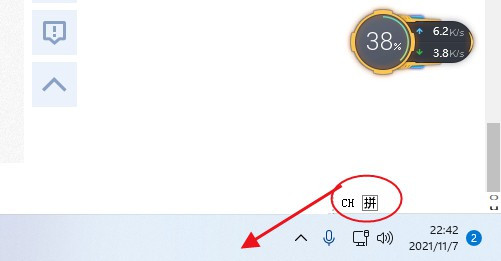
1、一开始,按组合键 Win + i ,可以直接打开设置;
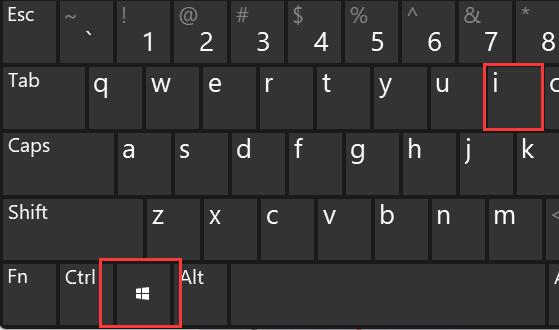
2、设置打开后,左侧,找到并点击时间和语言;

3、接下来打开语言和区域(根据你所在的区域设置 Windows 和某些应用的日期和时间格式)设置;
4、随后点开输入(触摸键盘、文本建议、首选项)选项;
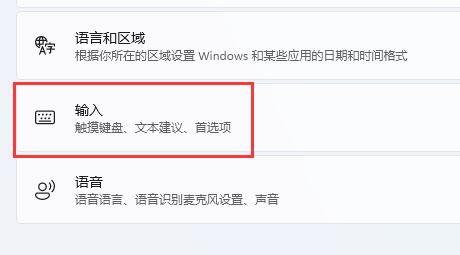
5、再打开其中的高级键盘设置;

6、最后,取消勾选使用桌面语言栏(如果可用),就可以解决了;
Win11发布后应用商店的缺失如何解决?
使用Windows应用商店可以使用社交和联络、共享和查看文档、整理照片等等,而且你还可以在这里搜索并下载安装你喜欢的软件应用,当你遇到自己的电脑没有应用商店该怎么办呢?下面详细介绍一下Win11没有应用商店解决方法。
Win11没有应用商店解决方法
方法一:
1、在最底下的任务栏找到开始界面鼠标右击一下它。
2、出来的选择界面这里需要选择windows终端(管理员)这个鼠标点击进去。

3、在里面输入这个命令然后按键盘的回车按键:add-appxpackage -register “C:\Program Files\WindowsApps\*Store*\AppxManifest. ” -disabledevelopmentmode。

4、出现这样的一闪而过说明就安装成功了。

5、再点击开始图标就可以找到Microsoft store应用商店了。

方法二:系统不兼容
1、如果我们的电脑与Win11不兼容,也可能会造成找不到微软商店的问题。
2、这时候如果还是想要使用微软商店的功能,那就只能回退Win10了。
3、如果不能退回Win10,那么可以使用相关的软件来重装Win10。
以上就是Win11没有应用商店解决方法的全部内容了, 希望能够帮助到各位小伙伴。更多系统相关的内容各位小伙伴们可以关注,会一直给各位小伙伴们带来系统的教程!如果你对此文章存在争议,可在评论区留言和小伙伴们一起讨论。
Win11本地连接不见了怎么办
Win11本地连接是指通过局域网或宽带连接到互联网的一种方式。在Win11中,可以通过以下步骤设置本地连接:.
Win11网络连接不见了的解决方法
方法一
1、首先,按【Win】键,或点击任务栏上的【开始图标】,再点击【设置】。
2、设置窗口,左边栏,点击【网络和 Internet】。

3、右侧找到并点击【拨号(设置拨号 Internet 连接)】。

4、当前路径为:网络和 Internet》拨号,点击【设置新连接】。

5、最后,点击【设置新网络(设置新的路由器或接入点)】,等待系统自动扫描网络,就可以。

如果电脑网络是手动设置的,那么只要再根据网络条件,进行重新拨号上网即可。
方法二
1、按【Win】键,或点击【开始图标】,在打开的已列出来的应用中,点击【设置】。

2、设置窗口,左侧点击【网络 & Internet】,右侧点击【高级网络设置(查看所有网络适配器,网络重置)】。

3、更多设置下,点击【网络重置(将所有网络适配器重置为出厂设置)】。

4、网络重置,会有段说明:这将删除所有网络适配器然后重新安装它们,并将其他网络组建设回为原始设置。确定没问题后,再点击【立即重置】即可。

5、点击后,系统会弹出确实要重置网络设置吗?提示界面,点击【是】,会删除当前电脑中所有网络设备的驱动,然后重新安装。

注:如果因为网络重置,导致上不了网,可以在进行网络重置前,先准备好可以离线安装的网卡驱动【驱动总裁】,以便在网络重置失败后进行安装。

美测服最新更新:乌迪尔Q技能调整,同时增强W、E、R
下一篇:华为watch buds各参数详情介绍
-
Win11如何解决Xbox控制器无法识别的问题!12-05
编辑:96006资源网
-
Win11最新版发布,教你如何设置自动亮度调节!08-26
编辑:96006资源网
-
「Win11强化系统保护功能,教你轻松添加信任软件」11-26
编辑:96006资源网
-
Win11更新后卡顿问题解决方法12-22
编辑:96006资源网
-
Win11隐藏触控板!告别手指们的困扰10-29
编辑:96006资源网
-
Win11预览版更新错误解决指南10-09
编辑:96006资源网













